- 系统
- 教程
- 软件
- 安卓
时间:2021-10-23 来源:u小马 访问:次
Win11系统现在随便更新的用户越来越多,变得越来越多人使用这个操作系统了,那就有一些使用联想异能者DIY主机的用户咨询小编,自己在安装过程中,遇到不支持TPM2.0的提示,这该怎么办呢?那么今天在这里小编向大家简单的介绍一下联想异能者DIY主机安装Win11系统的方法教程,希望大家会喜欢。
TPM的作用:
TPM是实现信任计算技术的模块,是经常被用来存储密钥的安全芯片。有点像Apple T系列的安全部分。TPM是国际通用的可信任计算技术标准,Windows必须借助这个芯片才能实现Windows设备加密、高级BitLocker加密等安全特性,帮助Windows更加严格地保护你的数据。TPM并不是只有这一个作用,而对于消费者来说保护数据安全是最基本的作用了。其实这种东西早就应该强制了。Windows 10是建议,Windows 11改成最低要求了,强推TPM落地我举双手双脚赞成。新主板都支Intel PTT或者AMD的类似的技术。
Co系列微星MSI主板(Intel平台)开启方法:
重启电脑,连续按 Del 键,进入BIOS设置,然后按 F7 键,进入高级模式。依次选择Settings - Security (安全) - Trusted Computing,将TPM Device Selection改为PTT选项,然后按 F10 键,保存BIOS即可
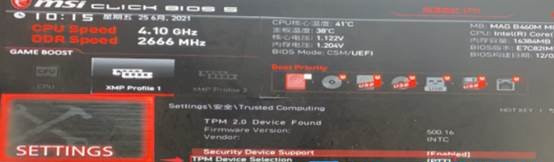
Co系列华硕ASUS主板(Intel平台)开启方法:
重启电脑,连续按 Del 键,进入BIOS设置,然后按 F7 键,进入高级模式,依次选择 Advanced (高级) - PCH-FW Configuration,将TPM Device Selection改为Enabled Firmware TPM选项,此时会弹出提示,点击OK即可,最后,按 F10 键,保存BIOS即可
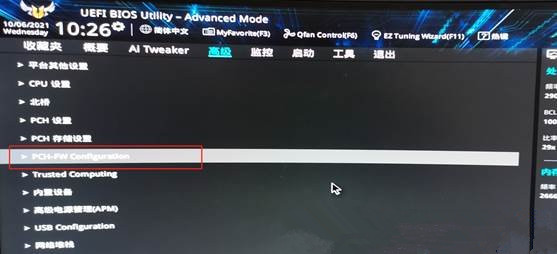
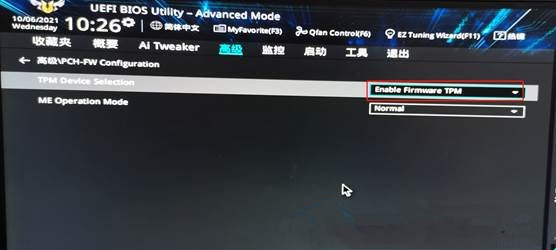
异能者DIY第一代(J/T开头款)系列华硕ASUS主板(AMD平台)开启方法:
重启电脑,连续按 Del 键,进入BIOS设置,然后按 F7 键,进入高级模式,依次选择Advanced (高级) - AMD fTPM设置,将AMD fTPM开关改为Enabled (开启)选项,此时会弹出提示,点击OK即可,最后,按 F10 键,保存BIOS即可
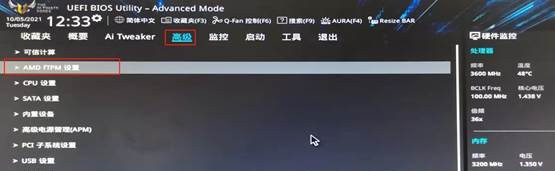
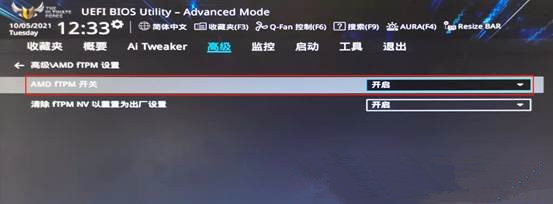
Ba系列技嘉GIGABYTE主板(AMD平台)开启方法:
重启电脑,连续按 Del 进入BIOS设置,依次选择Settings (设置) - Miscellaneous,将AMD CPU fTPM改为Enabled (开启),最后,按 ESC 键,退出并保存BIOS即可
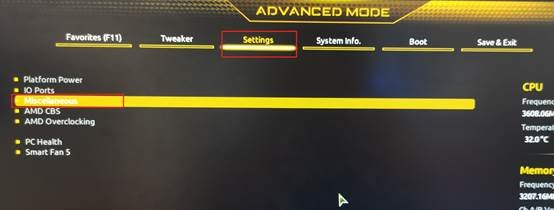
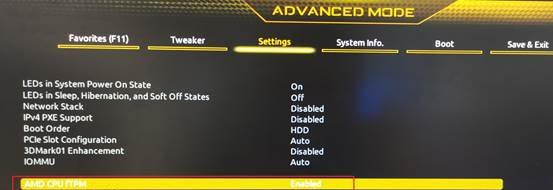
以上介绍的内容就是关于联想异能者DIY主机安装Win11系统的具体操作方法,不知道大家学会了没有,如果你也遇到了这样的问题的话可以按照小编的方法自己尝试一下,希望可以帮助大家解决问题,谢谢!!!想要了解更多的Windows11技巧请关注Win10u小马~~~~





